ซอฟต์แวร์ Secure Delete ฟรีที่ดีที่สุดสำหรับ Windows 10
มีซอฟต์แวร์กู้คืนข้อมูลฟรี(free data recovery software)มากมายในตลาด หากคุณสงสัยว่าพวกเขาสามารถกู้คืนข้อมูลของคุณได้อย่างง่ายดายได้อย่างไร คำตอบก็คือข้อมูลไม่ได้ถูกลบออกจากระบบของคุณเลย เมื่อคุณล้างถังรีไซเคิลของระบบหรือใช้SHIFT+DELเพื่อลบไฟล์หรือโฟลเดอร์ ระบบปฏิบัติการจะทำเครื่องหมายว่าพื้นที่ว่างนั้นว่างเท่านั้น ต่อมาเมื่อมีการเขียนข้อมูลใหม่ในตำแหน่งเดิม ข้อมูลเดิมจะถูกลบออกอย่างสมบูรณ์
ซอฟต์แวร์ Secure Delete(Secure Delete)ฟรีสำหรับWindows 10
นี่อาจเป็นปัญหาสำหรับผู้ที่ตั้งใจจะลบข้อมูลที่เป็นความลับอย่างถาวร เครื่องมือลบที่ลบข้อมูลในลักษณะที่ไม่สามารถกู้คืนได้เรียกว่าผลิตภัณฑ์ซอฟต์แวร์ลบที่ปลอดภัย มาดูซอฟต์แวร์ยางลบหรือตัวทำลายเอกสารที่ปลอดภัยฟรีสำหรับWindows 10/8/7กัน:
- SecureDelete
- Freeraser
- ป้องกันการคืนค่า
- เครื่องทำลายเอกสาร8
- ไฟล์ยางลบ
- PermaDelete
- เขียนทับ
- PCDiskEraser
- เครื่องทำลายไฟล์
- การล้างข้อมูลบนดิสก์อัจฉริยะ
เราได้ตรวจสอบFree File Wiper, SDelete, Cipher, Microsoft Surface Data Eraser , CCleaner , DBAN , OW ShredderและDeleteOnClickแล้ว ตอนนี้ให้เราดูซอฟต์แวร์ Secure Delete เพิ่มเติม(Delete)
1] SecureDelete
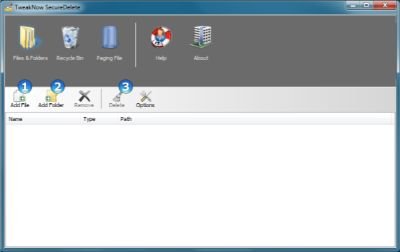
ซอฟต์แวร์SecureDeleteจะเขียนทับไฟล์ที่ถูกลบอย่างปลอดภัยโดยใช้ อัลกอริธึม GutmannและDOD 5220.22Mเพื่อไม่ให้กู้คืนไฟล์ได้ นอกจากนี้ยังใช้อัลกอริธึมอื่นที่เร็วกว่า แต่มีความปลอดภัยน้อยกว่าในการลบไฟล์ของคุณอย่างปลอดภัย ขั้นตอนง่าย ใช้ตัวเลือกเพื่อเพิ่มไฟล์หรือโฟลเดอร์ในแอพ จากนั้นคลิกที่ตัวเลือกเพื่อลบออก เลือกEmpty Recycle Binในแอปเพื่อลบไฟล์และโฟลเดอร์อย่างปลอดภัย
SecureDelete ยังมีตัวเลือกในการล้างไฟล์เพจจิ้ง(clear the paging file)เมื่อปิดเครื่อง ไฟล์เพจจิ้งทำงานเป็นส่วนเสริมของRAMและแฮ็กเกอร์ผู้เชี่ยวชาญบางคนสามารถใช้ไฟล์นี้เพื่อกู้คืนข้อมูลที่ถูกลบอย่างปลอดภัย ดังนั้น(Thus)SecureDeleteจึงเป็นซอฟต์แวร์ฟรีที่ยอดเยี่ยมสำหรับการปกป้องข้อมูลของคุณ ตรวจสอบเพิ่มเติมเกี่ยวกับมันบนเว็บไซต์ของบริษัทที่นี่(here)
Read : Data Remanenceคืออะไร ?
2] ฟรีเรเซอร์

Freerazerใช้เทคนิค "shredding" เพื่อลบข้อมูลอย่างปลอดภัย มันทำลายพื้นที่ที่ถูกครอบครองโดยข้อมูลที่ถูกลบของคุณ วิธีนี้จะทำให้ข้อมูลไม่สามารถกู้คืนได้ ซอฟต์แวร์แก้ไขข้อมูลเป็นสิ่งที่ไม่สามารถอ่านได้ก่อนที่จะลบออก จากนั้นจะทำลายพื้นที่ว่างของข้อมูลหลังจากการลบแบบธรรมดา ด้วยวิธีนี้ เครื่องมือการกู้คืนข้อมูลอย่างง่ายไม่สามารถดึงข้อมูลที่ถูกลบได้ อย่างไรก็ตาม ขั้นตอนนี้ไม่สามารถพิสูจน์ได้ ผู้เชี่ยวชาญอาจสามารถดึงข้อมูลบางส่วนที่ถูกลบของคุณโดยการตรวจสอบผ่านไฟล์เพจ แม้ว่าจะไม่ค่อยเกิดขึ้น สามารถดาวน์โหลดเครื่องมือนี้ได้จากfreeraser.com
3] ป้องกันการคืนค่า
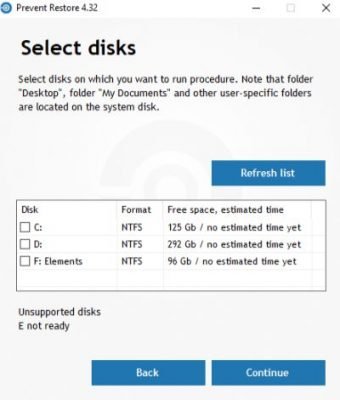
ป้องกันการคืนค่า(Prevent Restore)เป็นซอฟต์แวร์ลบข้อมูลอื่นที่จะแทนที่พื้นที่ว่างด้วยค่าที่ไร้ประโยชน์ ดังนั้นผลิตภัณฑ์ซอฟต์แวร์กู้คืนข้อมูลจึงไม่สามารถใช้เพื่อดึงข้อมูลได้ นอกเหนือจากในฮาร์ดไดรฟ์ มันสามารถใช้กับ ไดรฟ์ USBฮาร์ดไดรฟ์ภายนอก เมมโมรี่สติ๊ก ฯลฯ ข้อจำกัดเพียงอย่างเดียวคือซอฟต์แวร์ฟรีไม่รองรับซีดีและดีวีดี (DVDs)คุณสามารถอ่านเพิ่มเติมเกี่ยวกับเรื่องนี้ได้จากเว็บไซต์อย่างเป็นทางการที่นี่(here)
อ่าน(Read) : วิธีล้างฮาร์ดดิสก์และ MFT(How to wipe Hard Disk and MFT clean)ให้สะอาด
4] เครื่องทำลายเอกสาร8

แอปนี้เผยแพร่โดยApparillosในเดือนพฤษภาคม 2013 (May 2013)การอัปเดตล่าสุดทำให้แอปเร็วขึ้น 300 เท่าและมีประสิทธิภาพมากกว่าเวอร์ชันก่อนหน้า คุณสามารถลบเนื้อหาไฟล์และหลายไดเร็กทอรีได้พร้อมกันอย่างถาวร ดาวน์โหลดซอฟต์แวร์ลบไฟล์นี้จากMicrosoft Storeได้ฟรี แอปนี้เพิ่มพื้นที่ว่างด้วยการล้างโฟลเดอร์ที่ซ้อนกันจากอุปกรณ์จัดเก็บข้อมูลที่เขียนได้บนพีซี Windows 10 ของคุณ
5] ไฟล์ยางลบ
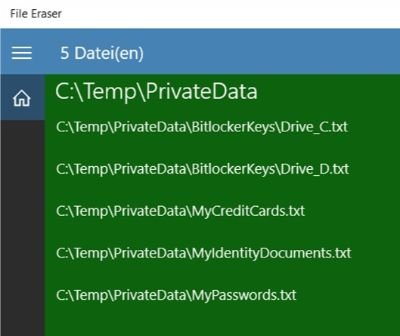
ซอฟต์แวร์File Eraserจะลบไฟล์จำนวนมากเพื่อล้างพื้นที่ดิสก์อย่างรวดเร็ว แอปนี้เผยแพร่โดย LC Enterprises เมื่อต้นปี 2559 คุณจะพบแอปนี้ที่นี่ ( here)ใช้พื้นที่จัดเก็บน้อยกว่า 9MB มันสามารถกรองไฟล์และโฟลเดอร์ตามความต้องการของคุณและลบรายการที่เลือกหรือทั้งหมด
6] PermaDelete
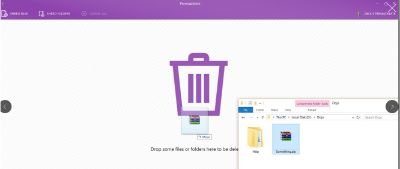
แอปนี้ได้รับการพัฒนาโดย Developer's Treeในปี 2560 PermaDeleteช่วยให้แน่ใจว่าไฟล์ที่ไม่จำเป็นทั้งหมดจะถูกลบออกอย่างถาวร แทนที่จะไปที่ถัง(Recycle Bin)รีไซเคิล แอพนี้จะทำลายไฟล์และโฟลเดอร์ที่ไม่จำเป็นทั้งหมด คุณเพียงแค่ต้องเลือกพวกเขาและกด 'ลบ' ดาวน์โหลด(Download)แอปฟรีนี้จากMicrosoft Storeเท่านี้คุณก็เรียบร้อย
7] เขียนทับ
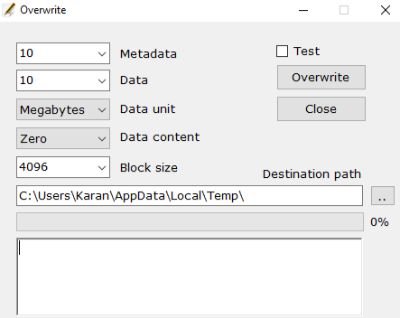
เมื่อระบุชื่อแล้วOverwriteคือซอฟต์แวร์ที่เขียนทับพื้นที่ว่างที่ถูกลบโดยข้อมูลที่ถูกลบผ่านกระบวนการปกติ ดังนั้นจึงไม่สามารถกู้คืนผ่านซอฟต์แวร์กู้คืนข้อมูลได้ อย่างไรก็ตาม ไม่เหมือนกับซอฟต์แวร์อื่นๆ ในรายการนี้ เนื่องจากใช้บรรทัดคำสั่งเพื่อแทนที่พื้นที่ ข้อมูลบางอย่างเกี่ยวกับการกำหนดค่าระบบของคุณอาจจำเป็นจากส่วนท้ายของคุณ ความซับซ้อนของซอฟต์แวร์ทำให้มั่นใจได้ว่าซอฟต์แวร์จะทำงานได้อย่างถูกต้อง สามารถดาวน์โหลดได้จากที่นี่(here)
8] PCDiskEraser
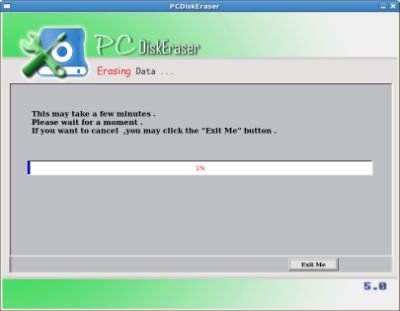
PCDiskEraserเป็นผลิตภัณฑ์ซอฟต์แวร์ที่ใช้งานง่ายและฟรี เป็นไปตามข้อกำหนดDoD 5220.22และเป็นผลิตภัณฑ์ที่สมบูรณ์แบบสำหรับผู้ที่ตั้งใจจะส่งคืนคอมพิวเตอร์ที่เช่าหรือทิ้งทรัพย์สิน ทีมงานที่PCDiskEraserพยายามกำหนดเป้าหมายผู้ใช้องค์กรที่ใช้ระบบที่ใช้ร่วมกันและผู้ที่ต้องการขายคอมพิวเตอร์เครื่องเก่าต่อไป สามารถดาวน์โหลดได้จากเว็บไซต์อย่างเป็นทางการที่นี่
9] เครื่องทำลายไฟล์
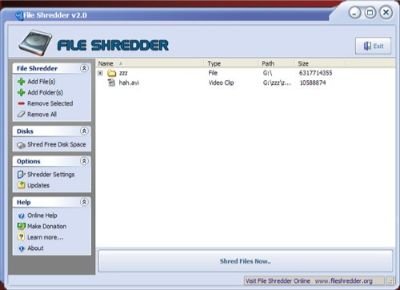
ผู้เขียน แอป File Shredderเชื่อว่าทุกคนสมควรได้รับสิทธิ์ในความเป็นส่วนตัวและซอฟต์แวร์ที่มีไว้สำหรับการลบไฟล์ที่เป็นความลับไม่ควรเสียค่าใช้จ่าย ซอฟต์แวร์File Shredder จะทำลาย เอกสารลับที่ถูกลบของคุณในลักษณะที่ไม่สามารถกู้คืนได้ มันเติมพื้นที่ว่างที่ทำเครื่องหมายว่าว่างหลังจากการลบไฟล์และโฟลเดอร์แบบธรรมดาเพื่อให้ซอฟต์แวร์กู้คืนข้อมูลอย่างง่ายไม่สามารถดึงไฟล์ได้ ในขณะที่ยังคงใช้ขั้นตอนที่ซับซ้อนสองสามขั้นตอนในการกู้คืนชิ้นส่วนของข้อมูลที่ถูกลบ แต่เครื่องมือนี้อาจนับว่ามีประโยชน์มาก โปรดอ่านเพิ่มเติมเกี่ยวกับเรื่องนี้ในเว็บไซต์อย่างเป็นทางการของบริษัทที่นี่(here)
10] การล้างข้อมูลบนดิสก์อัจฉริยะ
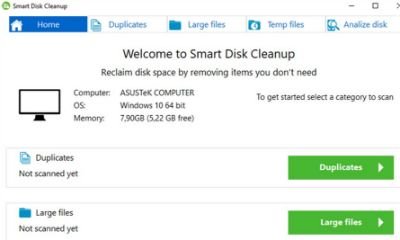
แอพ Smart PC Solutionsนี้ช่วยคุณกำจัดไฟล์ที่ไม่จำเป็นทั้งหมดด้วยการคลิกเพียงไม่กี่ครั้ง กระบวนการล้างข้อมูลมีความปลอดภัยและง่ายดาย สามารถเพิ่มพื้นที่ว่างในดิสก์ของคุณได้ ดาวน์โหลด(Download)ฟรีแวร์นี้จากMicrosoft Storeเพื่อกำจัดไฟล์ชั่วคราว แคช คุกกี้ของเบราว์เซอร์ ไฟล์ขนาดใหญ่ที่ล้าสมัย ไฟล์ที่ซ้ำกันทุกประเภท และไฟล์ใดๆ ที่คุณเลือก
อ่านต่อไป(Read next) : วิธีการกำจัดคอมพิวเตอร์เก่า อย่างปลอดภัยและปลอดภัย(How to Securely and Safely dispose of old Computers)
Related posts
วิธีเพิ่ม Secure Delete ถึง context menu ใน Windows 10
Best ฟรี Barcode Scanner software สำหรับ Windows 10
Best ฟรี Molecular Modeling software สำหรับ Windows 10
Best Free Circuit Simulation software สำหรับ Windows 10
Best Free Remote Desktop Software สำหรับ Windows 10
Best ฟรี Bug Tracking Tools สำหรับ Windows 10
Best Free FTP Client software สำหรับ Windows 10 PC
Best TV Tuner software สำหรับ Windows 10 PC
Balabolka: ข้อความฟรีแบบพกพาไปยัง Speech converter สำหรับ Windows 10
Geek Uninstaller - แบบพกพา all-in-one Uninstaller สำหรับ Windows 10
Best Free Poetry and Quotes Writing apps สำหรับ Windows 10
Create บันทึกย่อที่เรียบง่ายพร้อม PeperNote สำหรับ Windows 10
Best ฟรี File Splitter and Joiner software สำหรับ Windows 10
Best ซอฟต์แวร์ฟรีที่จะวาดบนหน้าจอใน Windows 10 PC
โปรแกรม Block จากการทำงานใน Windows 10 โดยใช้ AskAdmin
Best IP Camera apps สำหรับ Windows 10 PC and Android Phone
Long Path Fixer tool จะแก้ไขข้อผิดพลาดยาว Path Too ใน Windows 10
Best Free Audiobook Player สำหรับ Windows 10
Best Free PCB Design Software สำหรับ Windows 10
Best ฟรี Drone Mapping software สำหรับ Windows 10
